win10系统怎么设置outlook开机启动?
摘要:outlook,是我们经常用来收发邮件的常用工具,最好是设置成开机自动启动,可是win10下,很多人不会设置,那该怎么办呢?今天就让我来分享...
outlook,是我们经常用来收发邮件的常用工具,最好是设置成开机自动启动,可是win10下,很多人不会设置,那该怎么办呢?今天就让我来分享一下:win10中outlook如何开机自动启动
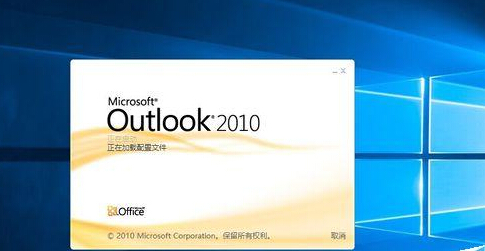 1、打开我们的控制面板,在众多的命令菜单中,选择点击:管理工具
1、打开我们的控制面板,在众多的命令菜单中,选择点击:管理工具
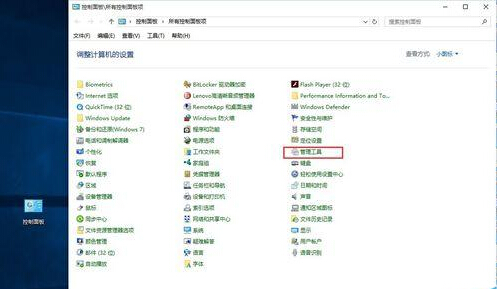 2、在“管理工具”的子菜单中,我们找到并点击打开“任务计划程序”。
2、在“管理工具”的子菜单中,我们找到并点击打开“任务计划程序”。
3、然后在打开的任务程序中,右键选择“创建新的基本任务”,然后填写名称,点击下一步。
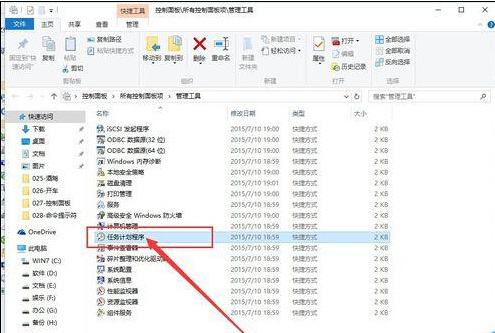 4、在“触发器”里面,我们选择勾选的是“计算机启动时”,然后继续下一步,在操作里面,选择“启动程序”
4、在“触发器”里面,我们选择勾选的是“计算机启动时”,然后继续下一步,在操作里面,选择“启动程序”
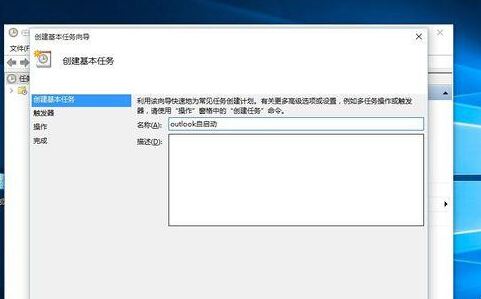
 5、选择我们要启动的程序,注意不要选择桌面上的快捷方式,那样会失败哦,要选择安装的源程序里面的。
5、选择我们要启动的程序,注意不要选择桌面上的快捷方式,那样会失败哦,要选择安装的源程序里面的。
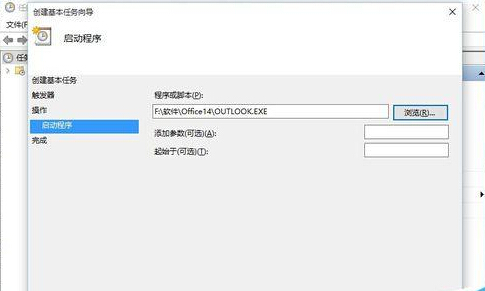 6、然后继续点击“下一步”,直至“完成”接口。
6、然后继续点击“下一步”,直至“完成”接口。
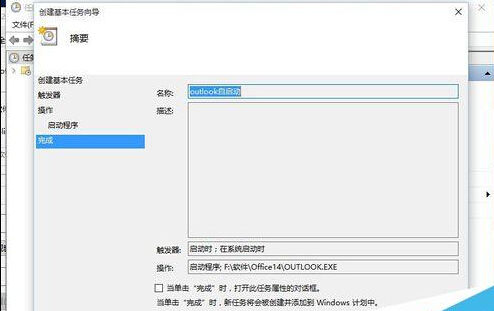
【win10系统怎么设置outlook开机启动?】相关文章:
